
Der Streaming-Dienst Disney Plus gehört seit 2019 neben Netflix und Amazon Prime zu den beliebtesten Video-on-Demand-Plattformen. Wer das Angebot nutzen will, braucht dafür ein Abonnement (entweder pro Monat oder Jahr) und kann damit gleichzeitig auf bis zu vier Endgeräten streamen. Du kannst dein Disney Plus Abo aber jederzeit kündigen, falls du kein Interesse mehr daran hast. Wie die Kündigung abläuft und was es zu beachten gibt, zeigt dir dieser Beitrag.
Disney Plus Abo im Browser kündigen
Als Disney Plus Abonnent kannst du dein Abo jederzeit kündigen. Wichtig zu wissen ist aber, dass eine solche Kündigung nicht automatisch dein Disney Konto löscht (mehr dazu im letzten Abschnitt), da dieses auch für andere Produkte der Walt Disney Company genutzt werden kann, zum Beispiel für Marvel Comics oder D23.
Die folgende Anleitung beschreibt den Ablauf der Kündigung, wenn Disney Plus dir die Abogebühren direkt in Rechnung stellt. Falls du das Angebot über einen Drittanbieter beziehst und dieser die Gebühren abrechnet, musst du die Kündigung entsprechend über den Anbieter und nicht über Disney Plus abwickeln – schließlich können hier andere Konditionen vereinbart sein, die berücksichtigt werden müssen. Wie du deine Abonnements zum Beispiel über Amazon oder bei Google Play kündigen kannst, erklären dir die weiteren Abschnitte.
So kannst du Disney Plus kündigen:
- Logge dich im Browser (Desktop oder mobil) auf der Disney Plus Seite ein.
- Klicke dann oben rechts auf dein Profil und wähle im Menü die Option „Konto“.
- Wähle unter der Option „Abo“ dein laufendes Disney Abo aus.
- Klicke rechts auf „Abo kündigen“.
- Du wirst nach dem Grund der Kündigung gefragt und gebeten, an einer kurzen Umfrage teilzunehmen (nur optional).
- Klicke zuletzt auf „Nein Danke. Disney+ kündigen“. Dein Abo ist damit offiziell gekündigt.
Bis zum Ende deines aktuellen Abrechnungszeitraums hast du nach wie vor Zugang zu Disney Plus und kannst den Streaming-Dienst uneingeschränkt nutzen. Anschließend erfolgen keine Abbuchungen mehr und der Zugang zu Disney Plus wird gesperrt.
Hinweis: Du kannst ein Disney Plus Abo so oft kündigen oder erneuern, wie du möchtest.
Alternative Wege zur Disney Plus-Kündigung
- Disney Plus Kündigen per Direktlink: Gehe zu www.disneyplus.com/account/cancel-subscription, logge dich mit deinen Daten ein und klicke auf die Schaltfläche Kündigung durchführen.
- Disney Plus Kündigen per Kundenservice: Selbstverständlich hast du auch immer die Möglichkeit, deine Kündigung per Textform durchzuführen und dem Support von Disney Plus zukommen zu lassen. So kannst du zum Beispiel per Post oder E-Mail kündigen. Die Postadresse der Walt Disney Company lautet:
The Walt Disney Company Benelux B.V.
Kundenservice
De Passage 144
1101 AX Amsterdam
Disney Plus unter Amazon kündigen
Falls du Disney+ über Amazon abonniert hast, musst du dein Abo auch dort kündigen. Dazu gehst du wie folgt vor:
- Wechsle zur Amazon-Website und melde dich an.
- Klicke im Dropdown-Menü unter deinem Konto auf „Meine Mitgliedschaften und Abonnements“.
- Wähle „Disney Plus-Einstellungen“.
- Im neuen Fenster findest du links ein Kästchen namens „Mitgliedschaft verwalten“, wo du dein Abo kündigen bzw. stornieren kannst.
Disney Plus im iTunes Store kündigen
Apple-User, die sich Disney+ über den iTunes Store geholt haben, müssen ihr Abo folgendermaßen kündigen:
- Gehe in iTunes auf Einstellungen.
- Klicke dort auf „Abonnements“ und wähle Disney+ in der Liste aus, um die Funktion „Kündigen“ aufzurufen.
Hinweis: Bedenke, dass das Löschen der App nicht dein Abonnement kündigt!
Disney Plus in Google Play kündigen
Relativ ähnlich funktioniert die Kündigung auch auf Android-Geräten unter Google Play:
- Öffne den Google Play Store auf deinem Mobilgerät oder im Browser.
- Melde dich mit dem Google-Konto an, mit dem du auch den Dienst abonniert hast.
- Tippe auf das Hamburger-Menü und wähle Meine Abos > Disney+.
- Tippe auf „Abo kündigen“ und folge den nächsten Schritten zum Abschluss des Vorgangs.
Disney Plus bei Mobilfunk- oder Festnetzanbieter kündigen
Hast du den Streaming-Dienst über einen Mobilfunk- oder Festnetzvertrag abonniert, findest du entsprechende Kündigungsoptionen in deinem jeweiligen Kundenkonto.
Am Beispiel der Telekom lässt sich Disney Plus über diesen Direktlink kündigen, wenn du einen Mobilfunkvertrag hast: www.telekom.de/disneyplus-mobil-aktivieren
Bei Festnetzverträgen ist das Abo in der Regel in den Tarifoptionen zu finden.
Schließlich besteht auch immer die Möglichkeit sich an die Servicehotline zu wenden bzw. eine schriftliche Kündigung an deinen Anbieter zu schicken, um das Abonnement zu kündigen.
Disney Konto löschen
Wie schon erwähnt, ist das eigentliche Konto bei Disney vom Streaming-Angebot entkoppelt und bleibt bestehen, auch wenn du dein Abonnement gekündigt hast. Möchtest du dein Konto bei Disney Plus löschen, musst du folgende Schritte unternehmen:
- Kündige alle aktiven Disney Plus Abos sowie alle weiteren aktiven Abos in Verbindung mit Disney.
- Logge dich auf deinem Disney Konto ein und gehe anschließend unter Einstellungen.
- Klicke dort auf den Link „Konto löschen“.
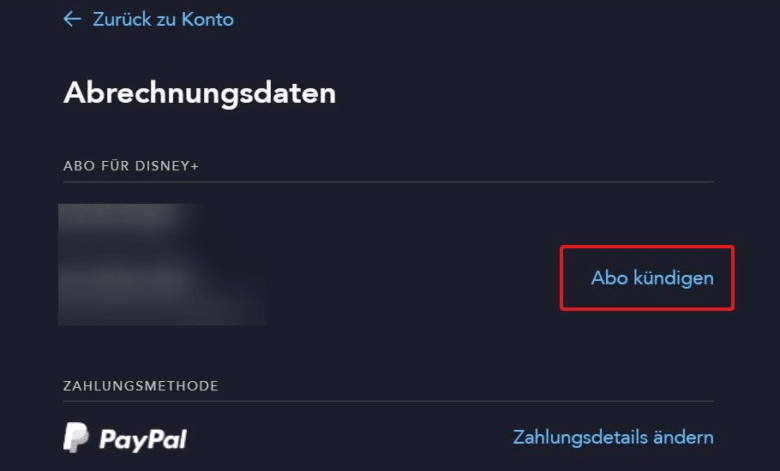
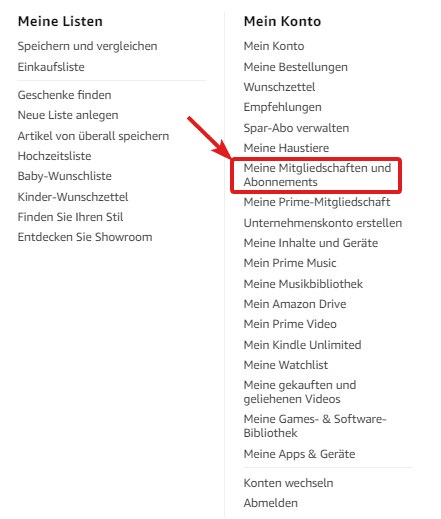
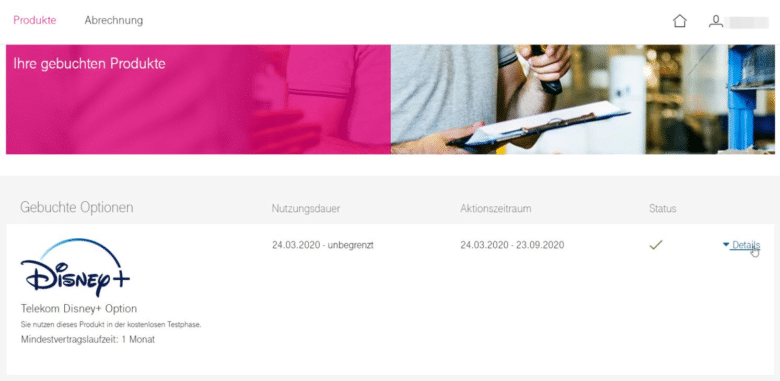



No replies yet
Neue Antworten laden...
Gehört zum Inventar
Beteilige dich an der Diskussion in der Basic Tutorials Community →